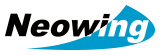開封!

パッケージはこちら。
「CDを録音」とありますが、PCを使ってCDを取り込む作業がこのドライブのみでできるのです。

内容はドライブ本体、ACアダプタ、ドライブとスマホをつなぐUSBケーブルの3点。

サイズはCDとほぼ同じ。カラバリはブラックとホワイトの2色あります。こちらはホワイト(というよりシルバー?)。

CDと比べて厚みはこのくらい。かなりコンパクトです。
アプリをインストール

無料のアプリ「Logitec CD Ripper」をインストールします。
説明書に記載されているQRコードをバーコードリーダーで読み取るか、Google Prayで「Logitec CD Ripper」で検索すると出てきますよ。
ケーブルをつなぐ

ACアダプタをドライブ本体とコンセントに接続します。
次にドライブ本体とAndroidスマホをUSBケーブルでつなぎます。
CDの取り込み

ドライブにCDをセットします。

アプリを立ち上げると3つのメニューが。一番上の「録音モード」を選択します。

曲情報を自動で取得して表示されます。ジャケット画像も自動で取得されます!
一番下の「録音開始」を押すと取り込みがスタートします。

取り込み中の音はかなり静かです。本当に取り込まれているか心配になったくらいです。
心配をよそにシングル3曲を約2分で取り込み完了!
完了すると自動でCDが排出されます。
取り込み前に詳細設定

例えばシングルCDのオフボーカル曲を入れたくない場合、曲名の前のチェックボックスを外します。
曲名右の再生ボタンを押すと取り込み前に視聴ができます。
一番右のメモ帳ボタンを押すと曲名やアーティスト名を編集できます。

画面上部の「CDから録音」の右側のメニューボタンを押すと、「エンコードの設定」を選択できます。

「エンコード設定」からは音質の選択や保存フォルダの選択ができます。

「エンコード品質」からは取り込む際の音質の選択ができます。
デフォルトは「通常音質」になっていますが、より良い音で取り込みたい場合は「高音質」、音質にこだわらず容量を節約したい場合は「容量重視」を選択できます。

「アルバム保存フォルダ」からは取り込む曲の保存先を指定できます。
音楽を再生

取り込んだ音楽はスマホに標準搭載された音楽プレーヤーから聞くことができます。専用のアプリを使用する必要はありません。
今回はauのスマホなので「LISMO Player」から再生できます。
使ってみて
パソコンを立ち上げてCDを取り込み、取り込んだデータをスマホに転送して・・・という作業がドライブ→スマホに直に入れられるのかなり楽です!また、Gracenoteのデータベースを参照するため、曲情報の取得率がかなり高かったです。
例えば宝塚のCDもジャケット写真を取得できなかったものの曲名はこの通り!

基本的にはCDを入れて録音開始を押すだけで簡単。
細かく設定したい場合は音質やデータの保存先も選択できるのが便利です。
6980円という価格設定もうれしいですね!
購入前には自分のスマホで使えるかの確認をしてくださいね。
⇒対応スマホの確認はこちら
⇒対応タブレットの確認はこちら